Interessanterweise fehlen bei einem neu installierten Windows Server Betriebssystem ein Großteil der Hilfedateien der Windows PowerShell. Die Syntax der jeweiligen Cmdlets wird zwar erklärt, dennoch findest Du weder die Beschreibung noch die oft sehr hilfreichen Hinweise. Um diese zu erhalten, musst Du zunächst die PowerShell Hilfe aktualisieren.
PowerShell Hilfe aktualisieren – per PowerShell :-)
Rufst Du beispielsweise die Hilfe für das Cmdlet Get-ADComputer, mit welchem Du Informationen über Computerkonten im Active Directory abfragen kannst, bekommst Du die folgende Meldung angezeigt:
Die Hilfedateien für dieses Cmdlet können von „Get-Help“ auf diesem Computer nicht gefunden werden. Es wird nur ein Teil der Hilfe angezeigt. — Sie können die Hilfedateien für das Modul, das dieses Cmdlet enthält, herunterladen und installieren, indem Sie „Update-Help“ verwenden. — Wenn Sie das Hilfethema für dieses Cmdlet online anzeigen möchten, geben Sie Folgendes ein: „Get-Help Get-ADComputer -Online“, oder gehen Sie zu „http://go.microsoft.com/fwlink/?LinkId=301396„
Eine andere mögliche Meldung lautet:
Die Onlineversion dieses Hilfethemas kann nicht angezeigt werden, weil die Internetadresse (URI) des Hilfethemas weder im Befehlscode noch in der Hilfedatei für den Befehl angegeben ist.
Weshalb die Hilfedateien nicht bereits nach der Installation von Windows Server bereitstehen, wird wohl ein Geheimnis von Microsoft bleiben. Glücklicherweise lässt sich die PowerShell Hilfe sehr schnell aktualisieren. Natürlich per PowerShell.
Du benötigst lediglich eine administrative PowerShell Konsole und eine Internetverbindung. Mit dem kurzen Befehl „Update-Help“ lädt sich Windows die nicht vorhandenen PowerShell Hilfedateien herunter und installiert diese sofort. Der Vorgang kann einige Zeit in Anspruch nehmen aber Du wirst aber innerhalb der Konsole über den Fortschritt informiert.
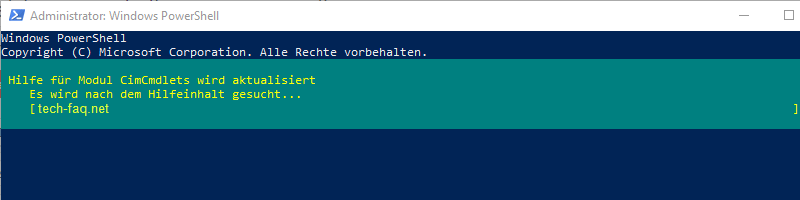
PowerShell Hilfe direkt nach Update verfügbar
Sobald der Updatevorgang beendet ist, steht Dir die komplette Hilfe zur Verfügung. Es ist kein Neustart der Windows PowerShell oder gar des Betriebssystems nötig (ausnahmsweise mal nicht). Führst Du den oben genannten Befehl „Get-Update Get-ADComputer“ erneut aus, so werden Dir nun einige Informationen mehr angeboten:
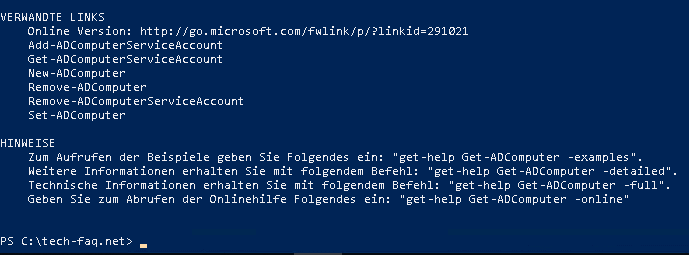
Die Windows PowerShell Hilfe lässt sich sehr leicht aktualisieren. Es ist empfehlenswert, diesen Updatevorgang regelmäßig auszuführen, damit Du immer mit der aktuellen Hilfe arbeiten kannst.
Ebenfalls interessant:






Leider nützt dieser Eintrag nichts, wenn sich das System hinter einer Enterprise-Firewall mit whitelist befindet. Außerdem fehlt der Hinweis, dass Update-Help nur mit Administrationsrechten ausgeführt werden kann. (Und nein, nach dem Prinzip der geringsten Berechtigung ist es eine ganz schlechte Idee, jedem Admin Schreibrechte auf alles zu gewähren.)
Da gebe ich Dir komplett recht. Dennoch beschreibt der Artikel, wie es grundsätzlich funktioniert.